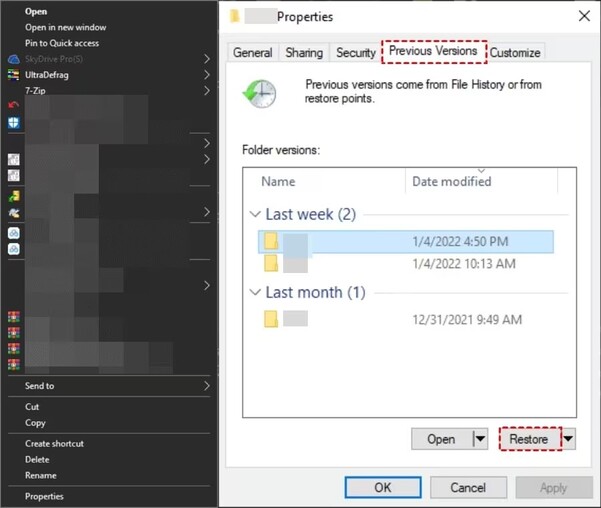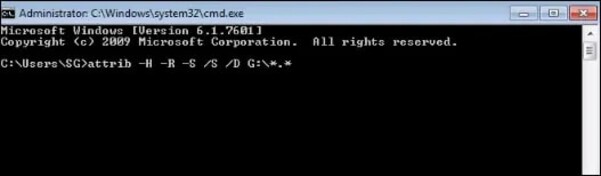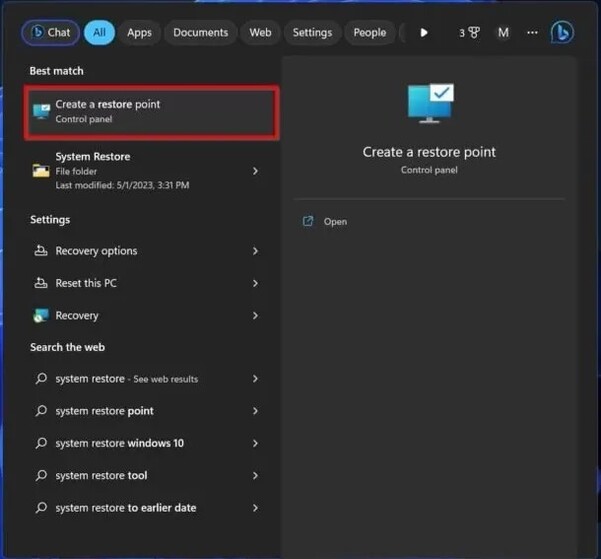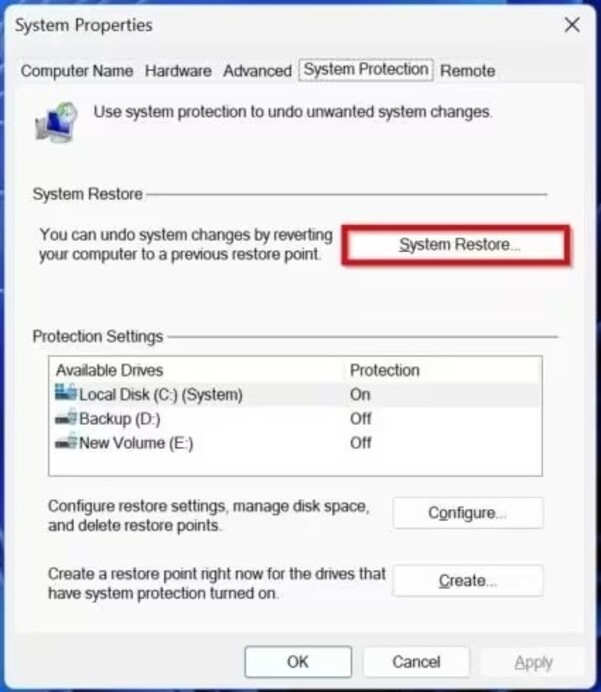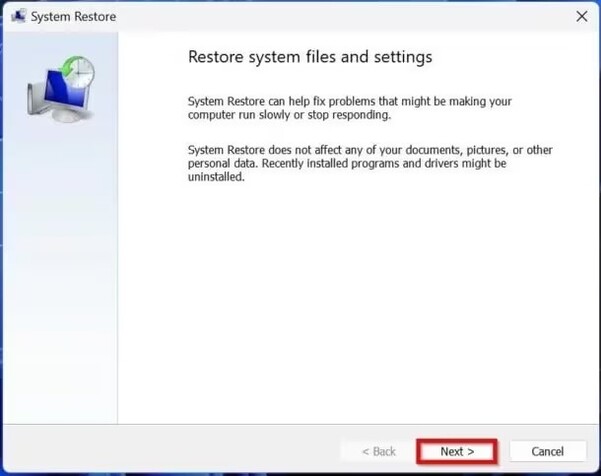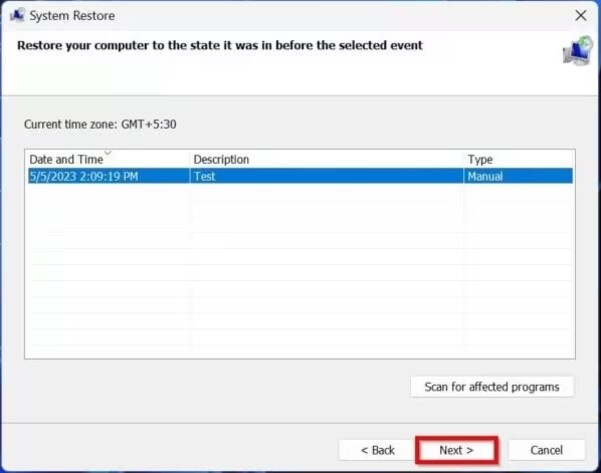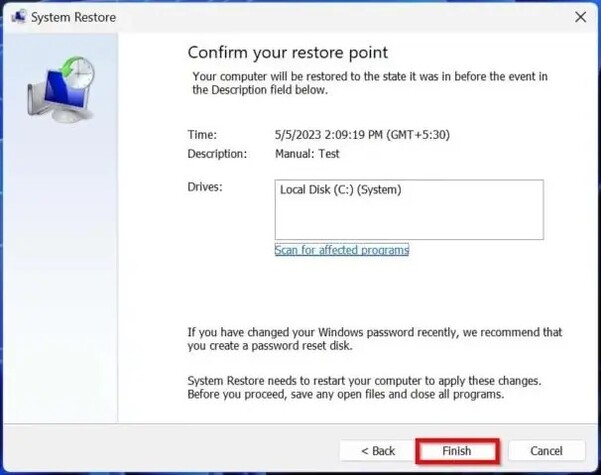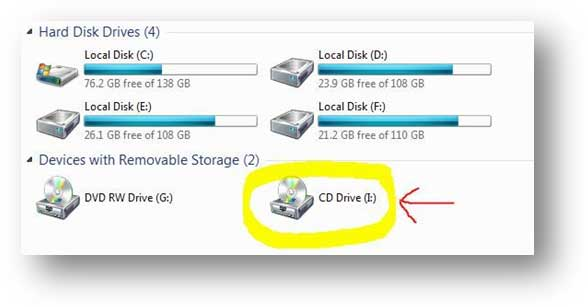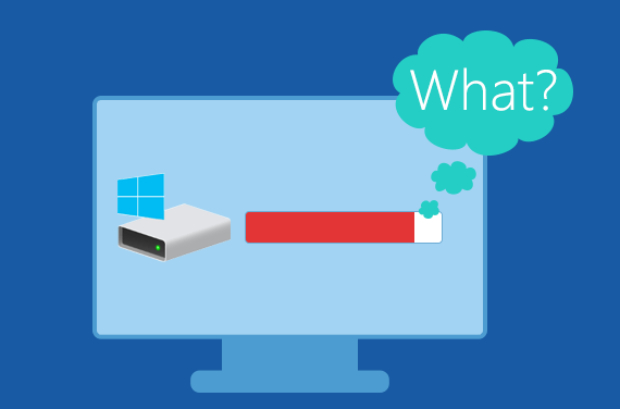Comment récupérer des fichiers supprimés du lecteur C ?
Récupérez vos fichiers supprimés du lecteur C en un rien de temps ! Explorez nos 4 astuces incontournables pour restaurer vos données perdues sans stress.
Avez-vous déjà supprimé accidentellement des fichiers importants de votre lecteur C ? Le lecteur C, également connu sous le nom de lecteur système, est essentiel car il stocke le système d’exploitation de votre ordinateur, les applications et, souvent, des fichiers personnels cruciaux tels que photos, vidéos et documents. La suppression de fichiers du lecteur C peut entraîner des problèmes importants, notamment la perte de données critiques et l’instabilité du système. Mais pas de panique ! Il existe des moyens fiables de récupérer ces fichiers. Dans ce article, nous allons explorer quatre méthodes efficaces pour récupérer les fichiers supprimés du lecteur C. Apprendre comment récupérer fichiers supprimés de votre lecteur C de manière efficace et sécurisée, en veillant à ce que vos informations vitales soient récupérées là où il appartient.

Partie 1 : Que se passerait-il si vous supprimiez les fichiers du lecteur C ?
La suppression de fichiers de votre lecteur C peut avoir de graves conséquences qui vont au-delà de la simple perte d’accès à votre données personnelles. En tant que stockage principal de votre système d’exploitation, des fichiers système cruciaux et des logiciels dépendances, le lecteur C est indispensable au bon fonctionnement de votre ordinateur.
La suppression accidentelle de fichiers incorrects peut entraîner une série de problèmes, en fonction du type de données supprimées :
- Si vous supprimez des fichiers personnels tels que des documents, des photos ou des vidéos, vous risquez de perdre des données précieuses qui pourraient être difficile ou impossible à remplacer sans l’utilisation d’un logiciel de récupération de données spécialisé ou d’un sauvegarde.
- Si vous supprimez des fichiers appartenant à un programme ou à une application spécifique, ce programme risque de cesser de fonctionner correctement. Vous devrez peut-être le réinstaller pour résoudre le problème.
- Les conséquences les plus graves surviennent lorsque des fichiers système ou des composants critiques du système d’exploitation sont supprimés. Cela peut rendre votre ordinateur instable ou même impossible à démarrer. Dans de tels cas, vous devrez peut-être vous rétablir ou réinstallez le système d’exploitation pour restaurer les fonctionnalités de votre ordinateur.
Partie 2 : Comment récupérer des fichiers supprimés du lecteur C ?
Maintenant que nous avons discuté des conséquences potentielles de la suppression de fichiers de votre lecteur C, explorons l’option Différentes méthodes que vous pouvez utiliser pour récupérer ces fichiers perdus. Du puissant logiciel de récupération à Windows intégré outils, il existe plusieurs solutions efficaces.
Méthode 1 : Récupérer les fichiers supprimés du lecteur C via 4DDiG Data Recovery
L’un des moyens les plus efficaces de récupérer des fichiers supprimés de votre lecteur C consiste à utiliser Tenorshare 4DDiG. Cet outil puissant peut récupérer les données perdues en raison d’une suppression accidentelle, d’un formatage, d’une perte de partition ou même d’un système Accidents.
4DDiG Data Recovery Pro dispose d’une fonction de récupération vidéo améliorée alimentée par l’IA, ce qui est particulièrement utile pour récupérer des fichiers multimédias volumineux qui auraient pu être stockés sur votre lecteur C.
Grâce à sa technologie d’analyse avancée, l’outil peut localiser rapidement et efficacement les fichiers récupérables, ce qui dans un taux de réussite élevé et des temps de récupération rapides. 4DDiG prend en charge la récupération de plus de 2000 types de fichiers, y compris documents, photos, vidéos, etc., ce qui vous permet de récupérer une grande variété de fichiers supprimés de votre C conduire. Le processus de récupération est simple et convivial, même pour les utilisateurs non techniques. Il suffit de suivre ces trois étapes faciles escalier:
Téléchargement Sécurisé
Téléchargement Sécurisé
-
Sélectionnez le lecteur C
Après avoir installé et lancé 4DDiG Data Recovery Pro, sélectionnez le lecteur C dans la liste des disques disponibles. Cliquez sur « Démarrer » pour commencer le processus de récupération.
-
Analysez le lecteur C
Le logiciel analysera le lecteur C à la recherche de données perdues. Vous pouvez mettre en pause ou arrêter le Analysez une fois que vous voyez les fichiers que vous souhaitez récupérer. Utilisez les filtres ou la fonction de recherche pour trouver des Fichiers.
-
Prévisualiser et récupérer des fichiers
Prévisualisez les fichiers identifiés et sélectionnez ceux que vous souhaitez récupérer. Enregistrez-les dans un endroit sûr, en évitant le lecteur C pour éviter l’écrasement et la perte permanente.
Méthode 2 : Récupérer les fichiers supprimés du lecteur C via l’explorateur de fichiers
Explorateur de fichiers, un utilitaire Windows intégré, offre une fonctionnalité appelée « Versions précédentes » que enregistre automatiquement Copies de sauvegarde de vos fichiers et dossiers. Si vous avez activé cette fonctionnalité, vous pouvez facilement récupérer les fichiers supprimés à partir de votre lecteur C. Voici comment procéder :
- Ouvrez l’Explorateur de fichiers, accédez au dossier où se trouvaient les fichiers supprimés, cliquez dessus avec le bouton droit de la souris, puis Sélectionnez « Propriétés ». Dans la fenêtre Propriétés, cliquez sur l’icône « Versions précédentes » tab.
-
Sélectionnez la version la plus récente du dossier enregistré avant la suppression des fichiers, puis cliquez sur « Restaurer ». Confirmez votre action en cliquant sur « D’ACCORD » et l’Explorateur de fichiers remplacera le dossier actuel par le sélectionné version précédente, restauration de vos fichiers supprimés.

Pour vous assurer que les versions précédentes sont activées, faites un clic droit sur votre lecteur C dans l’Explorateur de fichiers, sélectionnez « Propriétés », et cliquez sur le « Versions précédentes » tab. Recherchez le « Restaurer les versions précédentes des fichiers ». Si ce n’est pas le cas activé, cliquez sur « Configure » et suivez les instructions pour l’activer.
Les versions précédentes doivent être activées avant la suppression des fichiers pour utiliser cette méthode. Vérifiez régulièrement que ce est activée pour s’assurer qu’elle est disponible en cas de besoin.
Méthode 3 : Récupérer les fichiers supprimés du lecteur C via CMD
CMD ou Invite de commande, est un puissant utilitaire Windows qui peut vous aider à récupérer des fichiers supprimés de votre lecteur C.
À l’aide de commandes spécifiques, vous pouvez détecter et identifier les enregistrements d’annuaire qui sont invisibles pour votre fonctionnement , permettant de restaurer les données perdues. Voici comment utiliser CMD pour récupérer vos fichiers supprimés :
- Ouvrez le menu Démarrer, tapez « CMD » dans le champ de recherche, faites un clic droit sur « Invite de commande », et Sélectionnez « Exécuter en tant que administrateur ». Cela garantit que vous disposez des autorisations nécessaires pour exécuter les commandes de récupération.
- Dans la fenêtre d’invite de commande, tapez « chkdsk C : /f » et appuyez sur « Entrer ». Cette commande vérifiera votre lecteur C pour erreurs et tenter de les corriger. Lorsque vous y êtes invité, tapez « Y » pour confirmer que vous souhaitez exécuter la commande le la prochaine fois que le système redémarrera.
-
Une fois le système redémarré et la commande chkdsk terminée, tapez « C: » et appuyez sur « Entrer » À Accédez à votre lecteur C. Ensuite, tapez « C : \ >attrib –h –r –s /s /d *.* » et appuyez sur Entrée. Cette commande restaurer les fichiers supprimés sur votre lecteur C, les rendant à nouveau accessibles.

Les fichiers récupérés à l’aide de CMD peuvent avoir une extension de fichier .chk. Vous pouvez remplacer l’extension de fichier par l’original une fois le processus de récupération terminé.
Méthode 4 : Récupérer les fichiers supprimés du lecteur C à partir de la restauration du système Windows
La restauration du système Windows est une fonctionnalité intégrée qui crée périodiquement des points de restauration, qui sont des instantanés de l’état de votre système à un moment précis. Ces points de restauration incluent les fichiers système, les applications installées et Paramètres.
Si vous avez récemment supprimé des fichiers de votre lecteur C, vous pourrez peut-être les récupérer en restaurant votre système sur un état antérieur. Voici comment procéder :
-
Ouvrez le menu Démarrer et tapez « Restauration du système » dans le champ de recherche. Cliquez sur « Créer une restauration point » pour ouvrir la fenêtre Propriétés système.

-
Naviguez jusqu’à la « Protection du système » et cliquez sur l’onglet « Restauration du système ».

-
Dans la fenêtre de restauration du système, cliquez sur « Prochain » pour continuer. Vous verrez une liste des restaurations disponibles aiguillage.

-
Sélectionnez le point de restauration le plus récent qui a été créé avant que vous ne supprimiez les fichiers de votre lecteur C, et cliquez sur « Prochain ».

-
Confirmez votre sélection en cliquant sur « Finir ». Votre système va redémarrer et commencer la restauration processus. Une fois terminé, vérifiez si vos fichiers supprimés ont été récupérés à leur emplacement d’origine sur le C conduire.

Partie 3 : Foire aux questions
Q1 : Pouvez-vous récupérer les données perdues de votre disque C ?
Ans: Oui, vous pouvez récupérer les données perdues de votre lecteur C à l’aide d’un logiciel de récupération de données spécialisé tel que 4DDiG, de la fonctionnalité Versions précédentes de l’Explorateur, des commandes CMD ou de la restauration du système Windows.
Q2 : La réinstallation de Windows supprime-t-elle tout ce qui se trouve sur le lecteur C ?
Ans: La réinstallation de Windows effacera toutes les données de votre lecteur C, y compris vos fichiers personnels et les programmes installés. Il est crucial de sauvegarder vos données importantes avant de procéder à une réinstallation de Windows.
Q3 : Comment puis-je récupérer des fichiers supprimés définitivement de mon lecteur C ?
Ans: Pour récupérer des fichiers définitivement supprimés de votre lecteur C, utilisez un logiciel de récupération de données fiable tel que 4DDiG. Cet outil peut analyser votre disque dur et récupérer des fichiers qui ont été définitivement supprimés.
Réflexions finales
Supprimer accidentellement des fichiers de votre lecteur C peut être une expérience stressante, mais avec les bons outils et méthodes, vous pouvez récupérer avec succès vos données perdues. En utilisant des logiciels puissants tels que Tenorshare 4DDiG, utilitaires Windows intégrés tels que l’Explorateur de fichiers et CMD, ou en utilisant la restauration du système Windows, vous pouvez restaurer vos fichiers supprimés et retournez au travail avec un minimum de perturbations. Gardez ces solutions à l’esprit, et vous serez prêt à gérer toute suppression accidentelle de fichier sur votre lecteur C.
Articles Liés
- Accueil >>
- Récupérer Fichiers >>
- Comment récupérer des fichiers supprimés du lecteur C ?